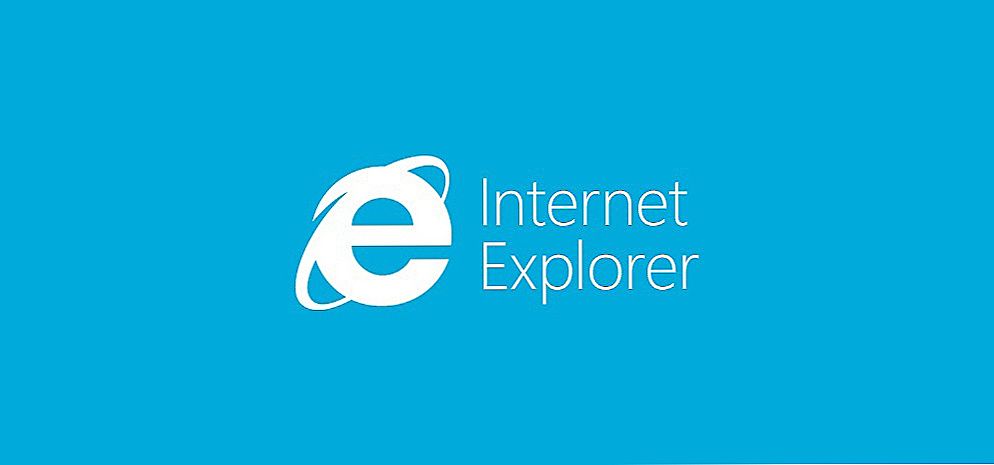Za operacijski sustav Windows Phone već sam otvorio poseban odjeljak na ovoj web stranici. Ovo je treći članak u ovom odjeljku, a u njemu ću pisati o postavljanju internetske distribucije preko Wi-Fi mreže na telefonu koji radi na Windows Phone 8 (još uvijek nema službenog ažuriranja za Windows Phone 8.1, čim se pojavi, Ja ću urediti članak ako će biti promjene u konfiguraciji dijeljenja interneta).

Nekoliko dana korištenja telefona na sustavu Windows Phone, stvarno mi se sviđa ovaj mobilni sustav. Ovo je nešto novo i svježe, u usporedbi s Androidom, kojem sam bio umoran. Sad ćemo Windows Phone 8 pretvoriti u pravi Wi-Fi usmjerivač. Postavite internetsku distribuciju u operacijskom sustavu Microsoft Mobile, ta se značajka naziva "Shared Internet".
SSD, Smart TV prijemnici, igraće video kartice, procesori za računala, višenamjenski uređaji, antivirusni programi, usmjerivači, Wi-Fi pojačala, smartphone do 10.000 rubalja
Već smo postavili distribuciju Wi-Fi-ja s pametnog telefona na Androidu, s prijenosnog računala pomoću sustava VirtualRouter Plus, pa smo čak postavili i LG TV za distribuciju Wi-Fi veze.
Iskreno, jako mi se svidjelo kako je ova značajka napravljena u sustavu Windows Phone 8. Sve je jednostavno i sve radi kao sat, u usporedbi s HTC One V (Android 4.0). Mislim da funkcija "Zajednički internet" izgleda isto na svim telefonima sa sustavom Windows Phone 8. Koristit ću primjer Nokia Lumia 925.
Trebamo samo omogućiti mobilni internet (prijenos podataka). Možete koristiti 2G, 3G, pa čak i 4G mreže. Sve ovisi o vašem telefonu, davatelju usluga i pokrivenosti. Nadalje, u odjeljku "Zajednički internet" dovoljno je omogućiti funkciju, postaviti naziv mreže i lozinku. I sve, naš telefon će distribuirati Internet, koji će biti preuzet iz mobilnog pružatelja usluga. Možete povezati druge mobilne uređaje, tablete, prijenosna računala, televizore itd.
I sada više.
Telefon na Windows Phone 8 kao Wi-Fi usmjerivač
Prvo, morate omogućiti prijenos podataka. Jednostavno rečeno, trebate uključiti mobilni internet ako je onemogućen. Idite na postavke (dok ste na radnoj površini povucite prstom ulijevo i odaberite "Postavke" na popisu). Potom potražite stavku "prijenos podataka", Idite u nju i odaberite"uključen”. Ispod možete navesti najbržu 2G vezu ili 3G.
Oprez, za korištenje mobilnog interneta, operater može povući novac. Ponekad, ne mali novac. Provjerite kod operatera brzinu kojom možete pristupiti internetu. Sada operatori ne nude skupo tarife, primjerice s plaćanjem po danu.
Kada internet funkcionira, odgovarajuća ikona bi se trebala pojaviti na ploči s obavijestima.
Vidi također:
- Kako pristupiti Internetu s računala pomoću telefona (Android i Windows Phone) kao modema putem Wi-Fi mreže?
- Povezujemo se s Wi-Fi mrežom na telefonu sa sustavom Windows Phone 8. Na primjer, Nokia Lumia 925
- Kako distribuirati mobilni internet s pametnog telefona putem Wi-Fi veze? Konfigurirajte pristupnu točku (Wi-Fi usmjerivač) na telefonu s operacijskim sustavom Android
- Ne radi li internet preko Wi-Fi mreže na telefonu sa sustavom Windows Phone 8 (8.1)? Rješavanje problema s Wi-Fi povezivanjem na Nokia Lumia
- O novom sustavu Windows Phone 8 Apollo

Zatim u postavkama odaberite "zajednički internet”. Postavite prekidač u "uključen", I pritisnite tipku"instalacija“.
Prikazat će se prozor u kojem trebate promijeniti naziv Wi-Fi mreže koju će telefon emitirati i lozinku za ovu mrežu. I možete ostaviti podatke koji su već navedeni. Kliknite na "spreman je“.

Sve, naš telefon na sustavu Windows Phone 8 već emitira Wi-Fi mrežu, možete ga povezati s drugim uređajima. Istodobno ne možete spojiti najviše 8 uređaja. To je sasvim dovoljno (na Androidu, najviše 5 uređaja). Usput, činjenica da je uključen opći Wi-Fi pristup mobilnom internetu prepoznat će se ikonom koja se pojavljuje na ploči s obavijestima.

Za povezivanje jednostavno odaberite mrežu koju smo stvorili na popisu dostupnih mreža (na uređaju s kojim se želite povezati s Internetom) i odredite lozinku koja se može vidjeti u odjeljku "Zajednički internet".
Na prijenosnom računalu, izgledat će ovako:

Kako povezati uređaj na Androidu, pročitajte ovdje. O povezivanju TV-a na Wi-Fi, također sam napisao.
Da biste zaustavili distribuciju Interneta, jednostavno isključite tu značajku u odjeljku "Zajednički internet".
Usput, možete postaviti ograničenje mobilnog interneta, na primjer, po danu, a telefon će vas upozoriti kada će granica završiti. Dakle, možete se spasiti od dodatnih troškova. Uostalom, internet preko ograničenja, u pravilu, nije jeftin.
To se sve poduzima u postavkama. Samo prijeđite prstom ulijevo da biste otvorili karticu "aplikacije”. Odaberite "kontrola podataka”. Kliknite na "postaviti ograničenje"I slijedite upute.

Vrlo korisna značajka koja može biti korisna ne samo prilikom postavljanja zajedničkog pristupa Internetu, već i tijekom uobičajene uporabe mobilnog interneta na telefonu.